
కొన్నిసార్లు ఒక యాంటీవైరస్ వినియోగదారులు ఇబ్బంది మరియు వారు ఇతర ఇన్స్టాల్ నిర్ణయించుకుంటారు. కానీ అదే సమయంలో కంప్యూటర్లో రెండు యాంటీవైరస్ ప్రోగ్రామ్లు ఉంటే, ఇది ఊహించని పరిణామాలకు దారి తీయవచ్చు, మరియు మొత్తం వ్యవస్థ యొక్క పతనం కూడా కొన్ని సందర్భాల్లో (ఇది చాలా అరుదు అయినప్పటికీ). చాలామంది వనరులను వినియోగించే వాస్తవం కారణంగా చాలా "కాంతి" లో కాస్పెర్స్కీ ఇంటర్నెట్ భద్రతను మార్చాలని నిర్ణయించుకుంటారు. అందువలన, అది పూర్తిగా తొలగించడానికి ఎలా దొరుకుతుందని ఉపయోగకరంగా ఉంటుంది.
కాస్పెర్స్కే ఇంటర్నెట్ సెక్యూరిటీని అన్ఇన్స్టాల్ చేయండి
డెవలపర్, మూడవ పార్టీ కార్యక్రమం, లేదా మానవీయంగా నుండి ప్రయోజనం ద్వారా - పరిశీలనలో యాంటీవైరస్ను అన్ఇన్స్టాల్ చేయడానికి అనేక ఎంపికలు అందుబాటులో ఉన్నాయి.పద్ధతి 1: కావ్రేమోవర్
Kaspersky ఇంటర్నెట్ భద్రత డెవలపర్లు వారి ఉత్పత్తి వినియోగదారులు ఏర్పాట్లు కాదు తెలుసు, కాబట్టి వారు ఒక ప్రత్యేక దేశీయ అభివృద్ధి ప్రయోజనం ద్వారా తొలగించడం అవకాశం జోడించారు - kavreMover.
- ప్రయోజనం ఇన్స్టాలేషన్ అవసరం లేదు, కాబట్టి అది లోడ్ తర్వాత వెంటనే ప్రారంభించవచ్చు.
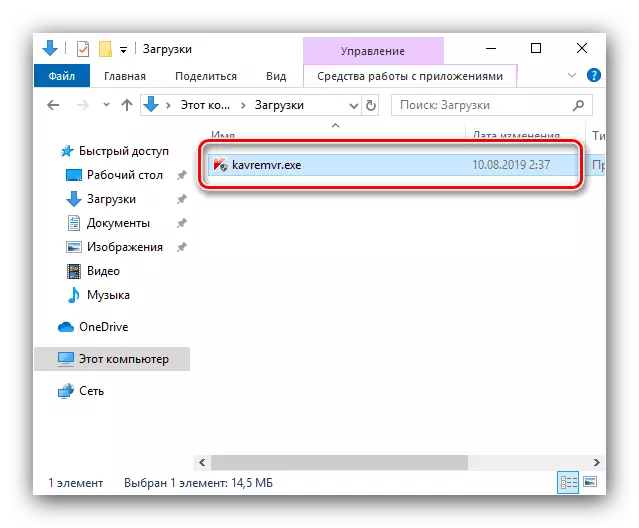
లైసెన్స్ ఒప్పందాన్ని అంగీకరించండి.
- అన్నింటిలో మొదటిది, మీరు డ్రాప్-డౌన్ మెనుని ఉపయోగించాలి - దీనిలో "కాస్పెర్స్కే ఇంటర్నెట్ సెక్యూరిటీ" ఎంచుకోండి.
- తరువాత, మీరు నిర్ధారణ కోడ్ను నమోదు చేయాలి.
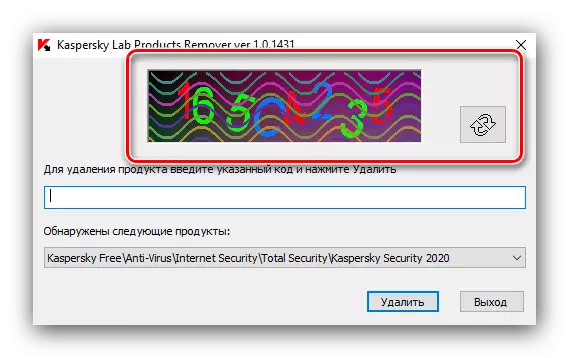
ఇది చెడుగా చదివినట్లయితే, అది కోడ్ తో ఉన్న ప్రాంతం యొక్క కుడివైపున ఒక ప్రత్యేక బటన్ను ఉపయోగించి నవీకరించండి.
- కోడ్లో ప్రవేశించిన తరువాత, ప్రక్రియను ప్రారంభించడానికి "తొలగించు" బటన్పై క్లిక్ చేయండి.
- అన్ఇన్స్టాలేషన్ పూర్తయ్యే వరకు వేచి ఉండండి. చివరి సందేశంలో, యుటిలిటీ, "సరే" క్లిక్ చేసి యంత్రాన్ని పునఃప్రారంభించండి.
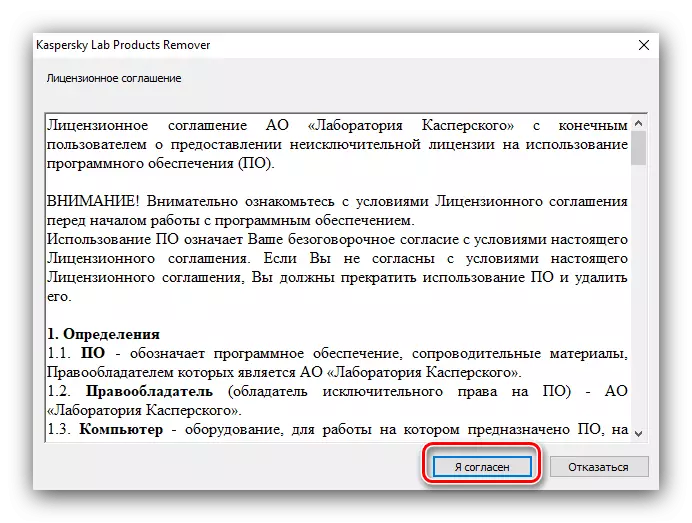
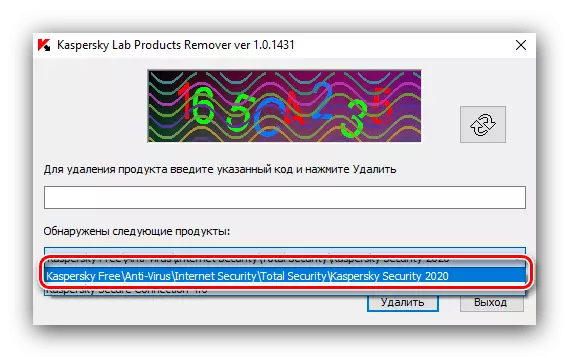
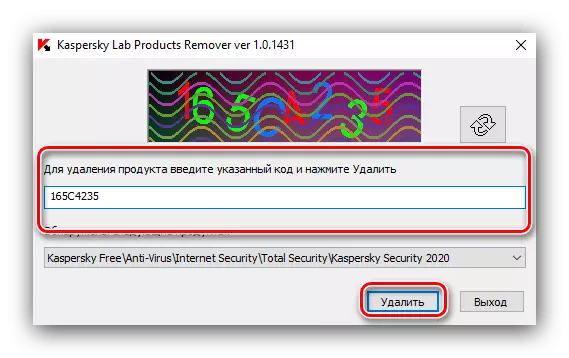

అందువలన, అప్లికేషన్ పూర్తిగా జాడలు లేకుండా తొలగించబడుతుంది.
విధానం 2: రివో అన్ఇన్స్టాలర్
మీరు అన్ఇన్స్టాల్ అప్లికేషన్ల కోసం ప్రోగ్రామ్లను ఉపయోగించి Kaspersky ఇంటర్నెట్ భద్రత వదిలించుకోవటం, ఉదాహరణకు, unonstaller.
- ప్రోగ్రామ్ను అమలు చేయండి మరియు డిఫాల్ట్ భిన్నంగా ఉంటే "డీల్ స్టేటర్" ట్యాబ్కు వెళ్లండి. తరువాత, సాఫ్ట్వేర్ జాబితాలో "కాస్పెర్స్కే ఇంటర్నెట్ సెక్యూరిటీ" స్థానాన్ని గుర్తించండి, దాన్ని ఎంచుకోండి మరియు తొలగించండి బటన్ను ఉపయోగించండి.
- ఎంచుకున్న కార్యక్రమాన్ని తొలగించడానికి ఒక విజర్డ్ ప్రారంభించబడుతుంది. "తదుపరి" క్లిక్ చేసి, తర్వాత సిఫారసులకు కట్టుబడి ఉంటుంది.
- తదుపరి దశలో, మీరు యాంటీవైరస్ తర్వాత వదిలి రిజిస్ట్రీలో ఫైళ్లను మరియు ఎంట్రీలను కనుగొని, తొలగించాలి. స్కానర్ విండోలో, "అధునాతన" ఎంపికను ఎంచుకోండి, ఆపై "స్కాన్" క్లిక్ చేయండి.
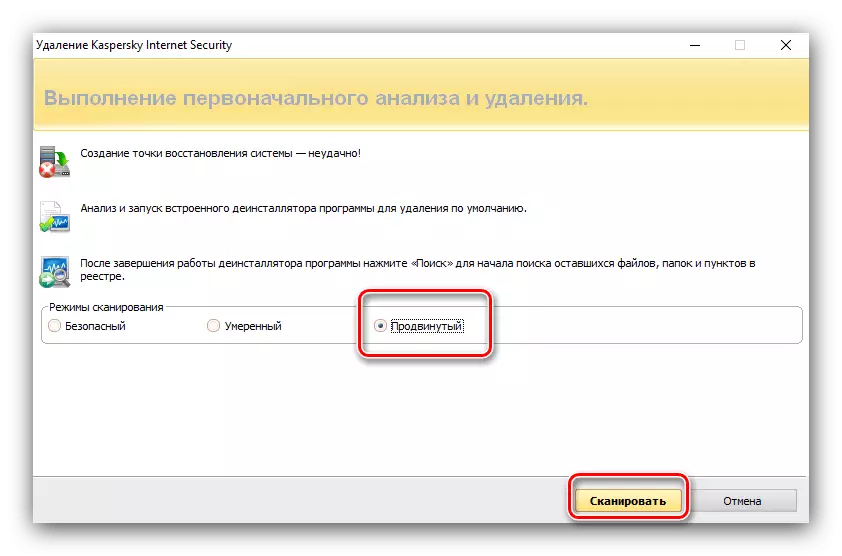
అవశేష డేటా కనుగొన్న తరువాత, సర్వసాధారణంగా అన్ని లేదా అంతకంటే ఎక్కువ మార్క్, అప్పుడు తగిన బటన్ను నొక్కడం ద్వారా వాటిని తొలగించండి.
- అప్లికేషన్ పూర్తయిన తర్వాత, వ్యవస్థను పునఃప్రారంభించటం మర్చిపోవద్దు.
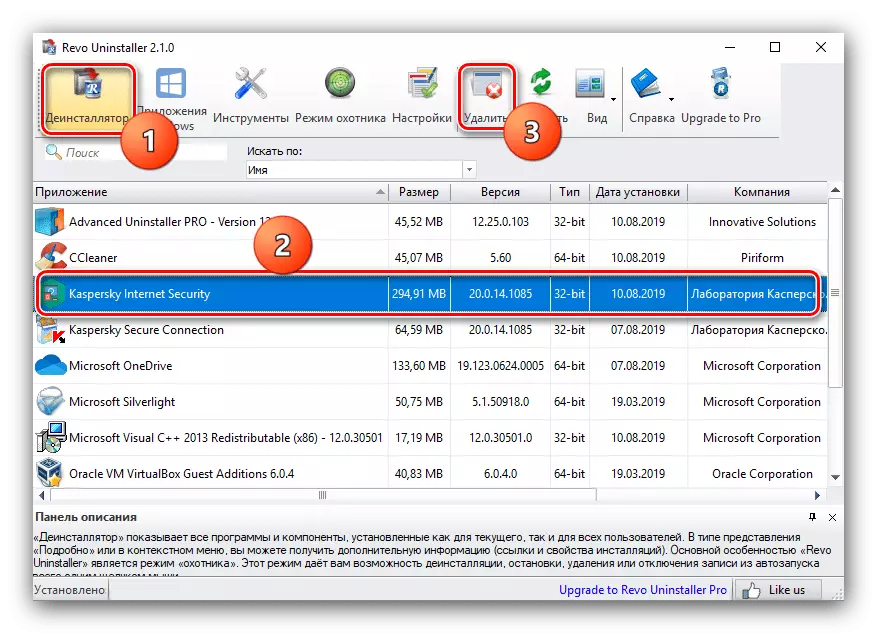

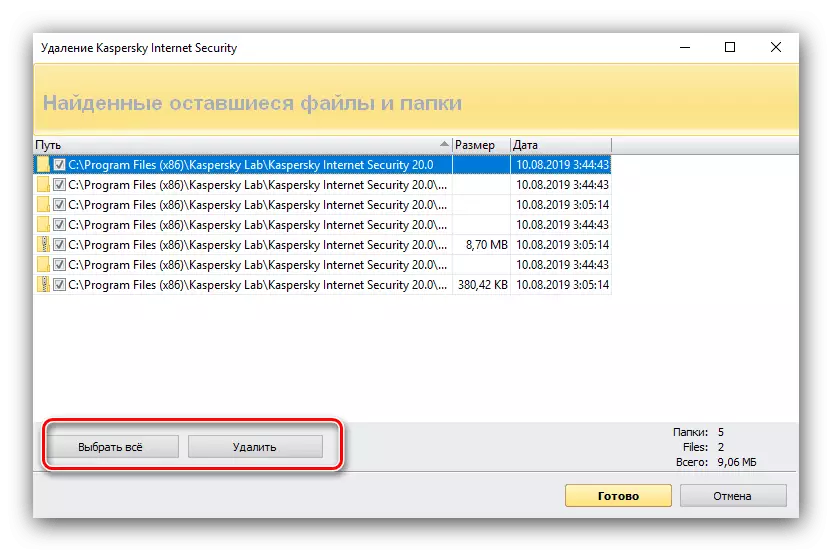
రివో అన్ఇన్స్టాలర్కు ధన్యవాదాలు, KIS తొలగింపు ప్రక్రియ చాలా సులభమైన విధానంగా మారుతుంది.
పద్ధతి 3: Ccleaner
అలాగే, బాగా తెలిసిన Ccleaner హార్వెస్టర్ KIS ను తొలగించడంలో సహాయపడుతుంది: అన్ఇన్స్టాల్ కార్యక్రమాలకు అంతర్నిర్మిత సాధనం ఉంది, మరియు అదనపు ఫంక్షన్ (రిజిస్ట్రీ క్లీనర్) మీరు యాంటీవైరస్ జాడలను వదిలించుకోవడానికి అనుమతిస్తుంది.
- మేము Ccleaner ను అమలు చేస్తాము మరియు "సేవ" ట్యాబ్కు వెళ్లి, "కార్యక్రమాలు తొలగించడం".
- మేము Kaspersky ఇంటర్నెట్ భద్రత కనుగొనేందుకు, అది హైలైట్ ఒకసారి ఎడమ మౌస్ బటన్ను ఈ అంశంపై క్లిక్ చేయండి, తర్వాత మేము "అన్ఇన్స్టాలేషన్" క్లిక్ చేయండి.
- Kaspersky ఇంటర్నెట్ భద్రత తొలగించడానికి ఒక విజర్డ్. "తదుపరి" క్లిక్ చేసి సూచనలను అనుసరించండి.
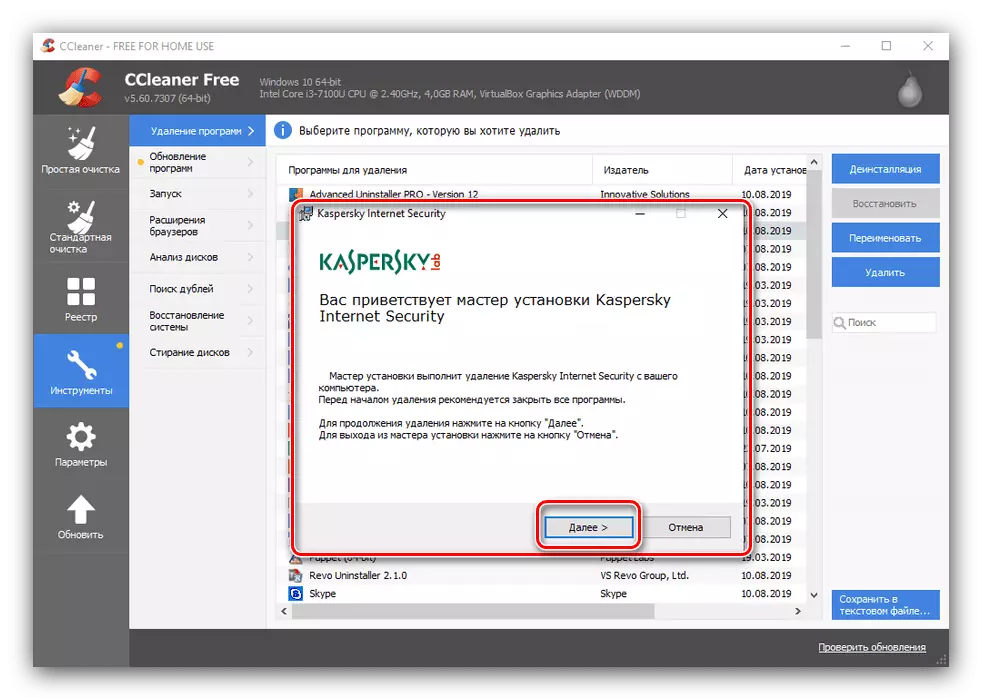
కాస్పెర్స్కే ఇంటర్నెట్ భద్రత పూర్తిగా తొలగించబడిన తరువాత, తొలగింపు విజర్డ్ కంప్యూటర్ను పునఃప్రారంభించటానికి ప్రతిపాదిస్తుంది, తద్వారా అన్ని మార్పులు అమలులోకి వస్తాయి. ఇది చేయవలసిన అవసరం ఉంది.
- కంప్యూటర్ ఆన్ చేసినప్పుడు, మీరు మళ్లీ Cleaner ను తెరవవలసి ఉంటుంది, "సేవ" ట్యాబ్కు వెళ్లి, "ప్రోగ్రామ్లను తొలగించండి" మరియు మళ్లీ Kaspersky ఇంటర్నెట్ భద్రత రికార్డును కనుగొనండి. అది కేటాయించండి మరియు కుడివైపు తొలగింపు బటన్ను క్లిక్ చేయండి.
- తెరుచుకునే విండోలో, "OK" బటన్ను క్లిక్ చేసి రిజిస్ట్రీ ఎంట్రీల తొలగింపు ముగింపు కోసం వేచి ఉండండి.
- అవశేష సమాచారాన్ని తొలగించడానికి, "ప్రామాణిక క్లియరింగ్" టాబ్ను తెరిచి, విశ్లేషణ బటన్ను క్లిక్ చేసి, "శుభ్రం".
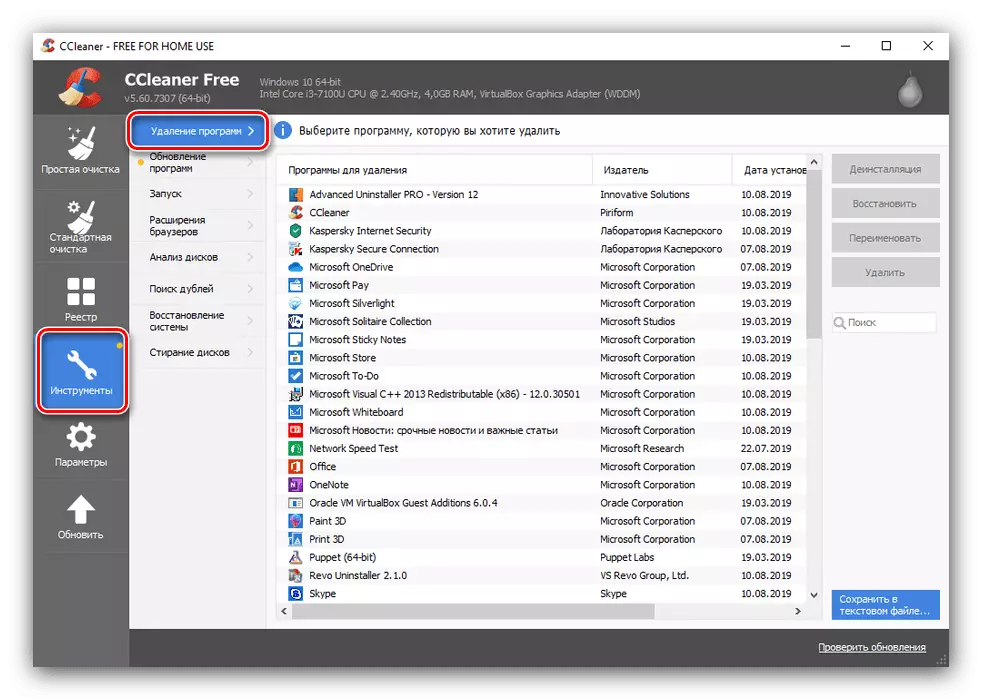
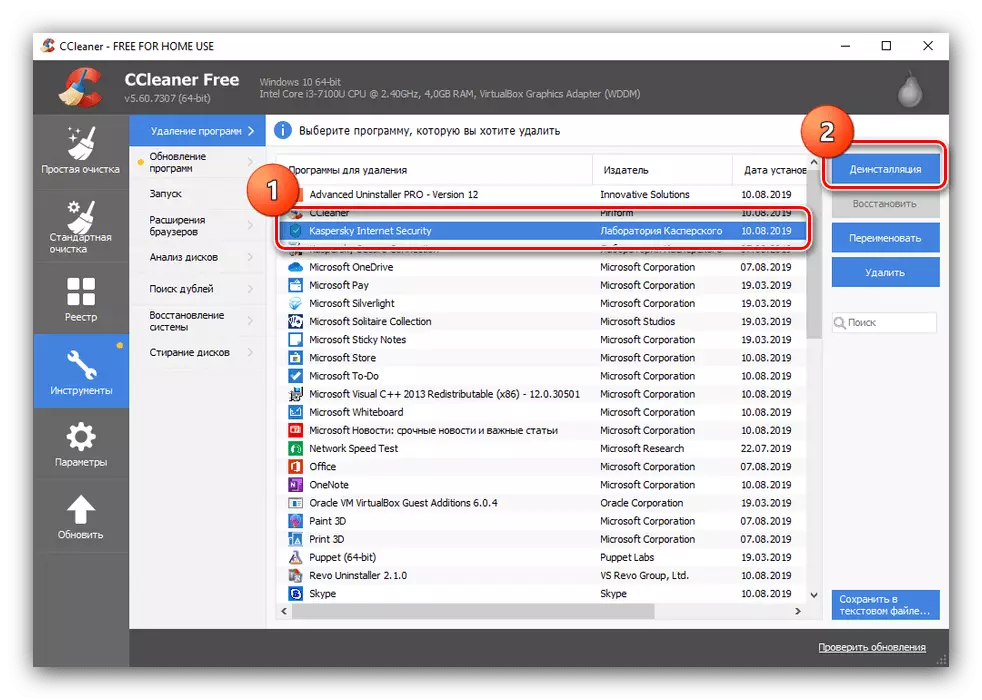
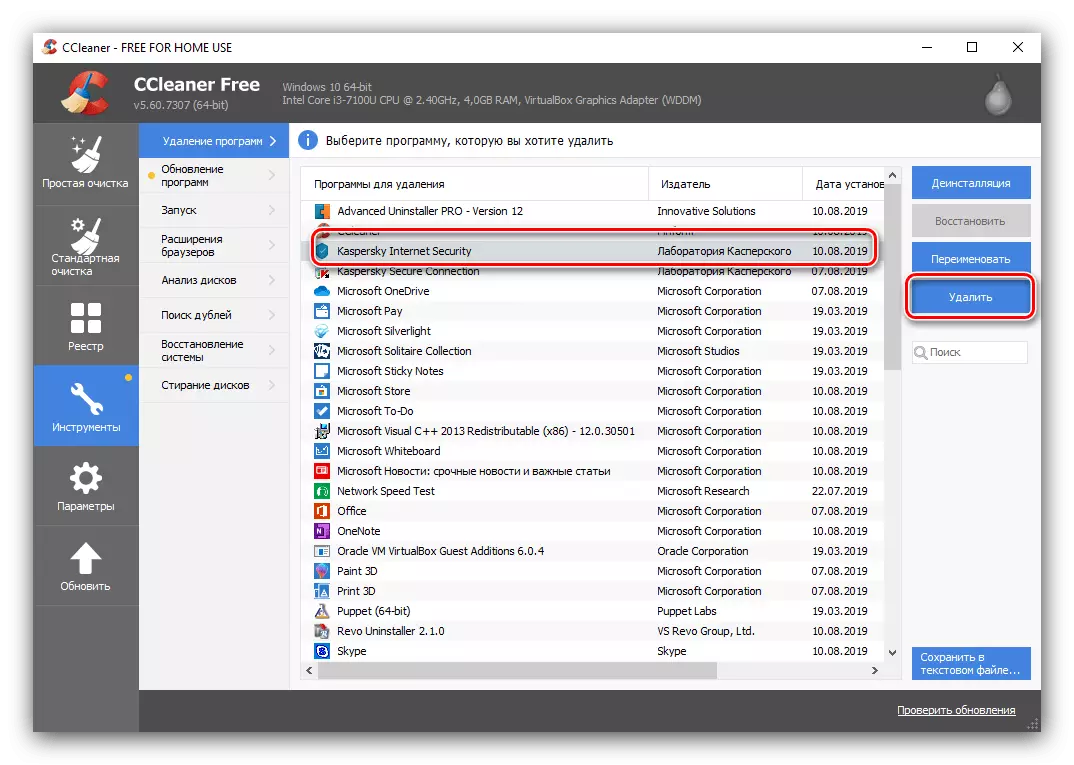
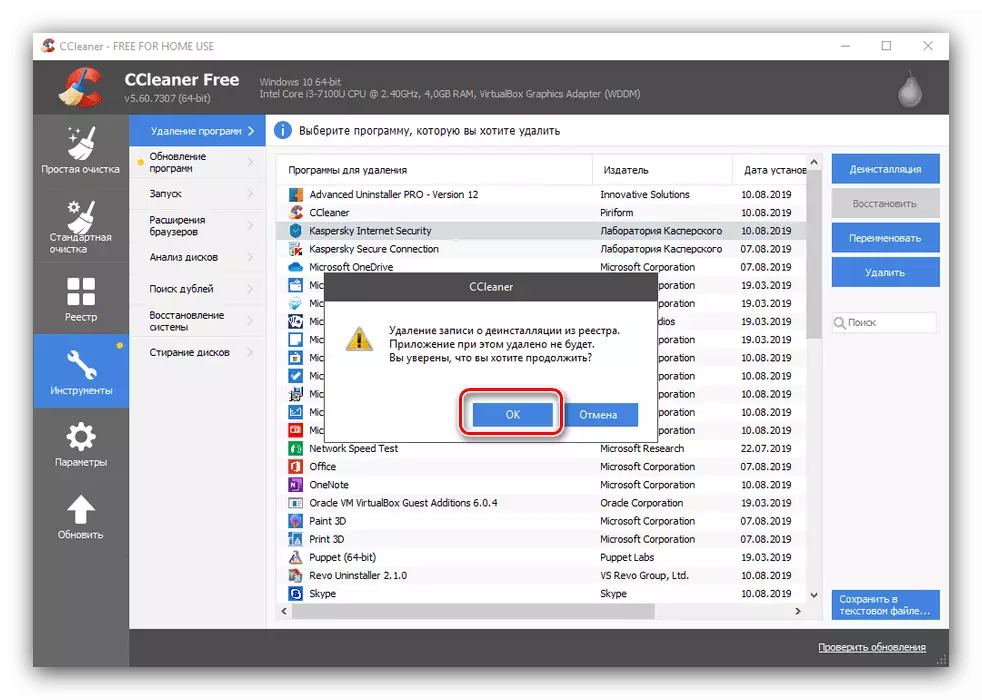

Ccleaner నేటి పని ఒక సమగ్ర పరిష్కారం. మాత్రమే మైనస్ మానవీయంగా రిజిస్ట్రీ తనిఖీ అమలు అవసరం గమనించండి.
పద్ధతి 4: అన్ఇన్స్టాల్ టూల్
REVO అన్ఇన్స్టాలర్ ఒక అనలాగ్ ఉంది - అన్ఇన్స్టాల్ సాధనం, కొన్ని సందర్భాల్లో మరింత స్థిరంగా మరియు నమ్మదగిన పనిచేస్తుంది.
- కార్యక్రమం ప్రారంభించిన తరువాత, స్థిర సాఫ్ట్వేర్ యొక్క జాబితా కనిపిస్తుంది. దానిలో Kaspersky ఇంటర్నెట్ భద్రత ఎంచుకోండి, ఆపై ఎడమవైపున చర్య మెనులో "అన్ఇన్స్టాల్" బటన్పై క్లిక్ చేయండి.
- దాని ప్రాథమిక ఫైళ్ళను తొలగించడానికి యాంటీ-వైరస్ ఇన్స్టాలర్ను ఉపయోగించండి: "తదుపరి" క్లిక్ చేసి సూచనలను అనుసరించండి.
- ఇప్పుడు మీరు రిజిస్ట్రీ మరియు ఫైళ్ళలో ఉండగల చెత్తను అన్వేషణలో సిస్టమ్ను స్కాన్ చేయాలి - "సరే" క్లిక్ చేయండి.
- కార్యక్రమం స్కానర్ దాని పనిని చేస్తుంది వరకు వేచి ఉండండి. Revo అన్ఇన్స్టాలర్ విషయంలో, అది అనవసరమైన ఉండాలి, తర్వాత ఇది "తొలగించు" బటన్ను ఉపయోగించడానికి ఉపయోగించబడుతుంది.
- "కంట్రోల్ ప్యానెల్" ను తెరవండి: Windows 7 మరియు పాత న, ప్రారంభ మెనుని కాల్ చేసి, Windows 10 లో తగిన అంశాన్ని ఎంచుకోండి, శోధనను ఉపయోగించండి.
- "పెద్ద చిహ్నాలు" ప్రదర్శన మోడ్కు కంట్రోల్ ప్యానెల్ను మార్చండి, తరువాత "ప్రోగ్రామ్లు మరియు భాగాలు" స్థానం.
- ప్రోగ్రామ్ల జాబితా మీరు తొలగించటానికి ఉద్దేశించిన యాంటీ-వైరస్ యొక్క పేరును కనుగొని, దానిని ఎంచుకోండి మరియు "తొలగించు / సవరించు" బటన్ను ఉపయోగించండి.
- Kaspersky ఇంటర్నెట్ భద్రత అన్ఇన్స్టాలర్ విండో తెరుచుకుంటుంది, దీనిలో మీరు "తదుపరి" క్లిక్ చేయాలి.
- ప్రక్రియ పూర్తయ్యే వరకు ఉపకరణాలకు సూచనలను అనుసరించండి. పూర్తయిన తరువాత, కంప్యూటర్ను పునఃప్రారంభించండి.
- విన్ కలయికతో ఓపెన్ + I, "అప్లికేషన్స్" ఎంచుకోండి.
- వ్యవస్థ జాబితాను ఉత్పత్తి చేసేంత వరకు వేచి ఉండండి, అప్పుడు కాస్పెర్స్కే ఇంటర్నెట్ భద్రత రికార్డును కనుగొని దానిపై క్లిక్ చేయండి. తరువాత, తొలగింపు బటన్పై క్లిక్ చేయండి,
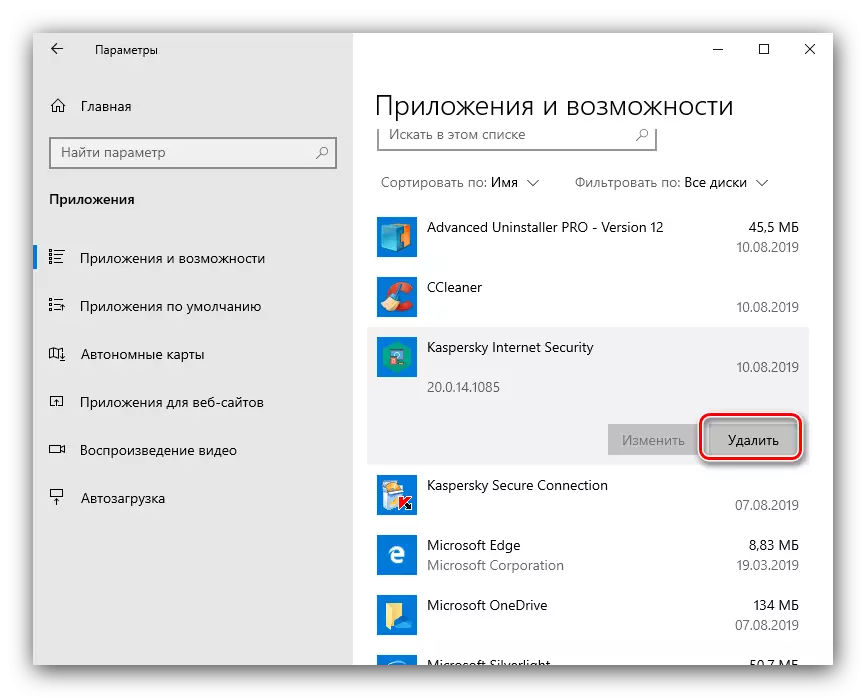
ఆపై మళ్ళీ నిర్ధారించడానికి.
- అన్ఇన్స్టాల్ యొక్క మార్గాలకి ఇప్పటికే తెలిసినది ప్రారంభించబడుతుంది, మునుపటి సూచనల 4-5 దశలను అనుసరించండి.
- యంత్రాన్ని పునఃప్రారంభించిన తరువాత, విన్ + r కలయిక విండోను కాల్ చేసి, regedit ఆదేశం యొక్క అమలును నమోదు చేసి అమలు చేయండి.
- "రిజిస్ట్రీ ఎడిటర్" ప్రారంభించిన తరువాత, F3 కీని క్లిక్ చేయండి. శోధన విండోలో, కాస్పెర్స్కీ అనే పదము ఎంటర్ మరియు "తదుపరి కనుగొను" క్లిక్ చేయండి.
- రికార్డులు కనుగొనబడతాయి. వాటిలో ఒకదాన్ని హైలైట్ చేసి, కుడి మౌస్ బటన్ను క్లిక్ చేసి, తొలగించండి.
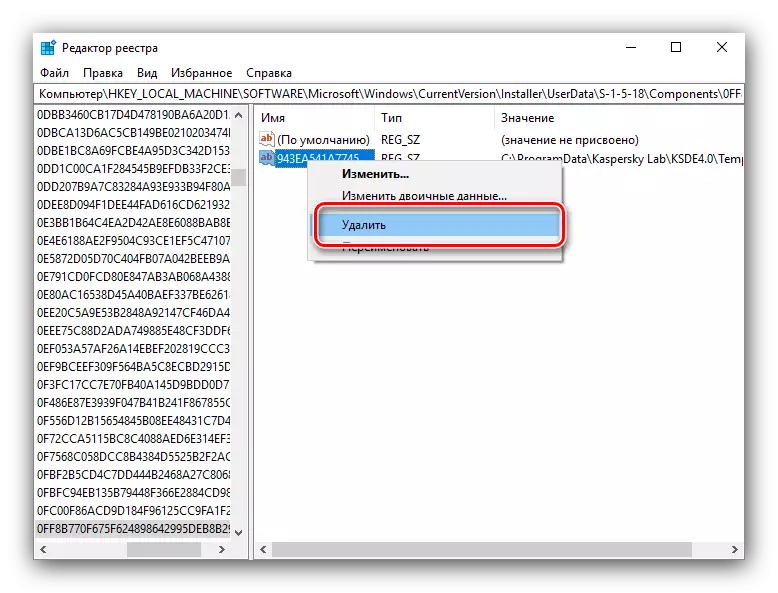
ఆపరేషన్ నిర్ధారించబడాలి.
- శోధించడానికి మళ్లీ F3 నొక్కండి. దశ 3 నుండి అల్గోరిథం ద్వారా అన్ని క్రింది రికార్డులు తొలగించబడతాయి.
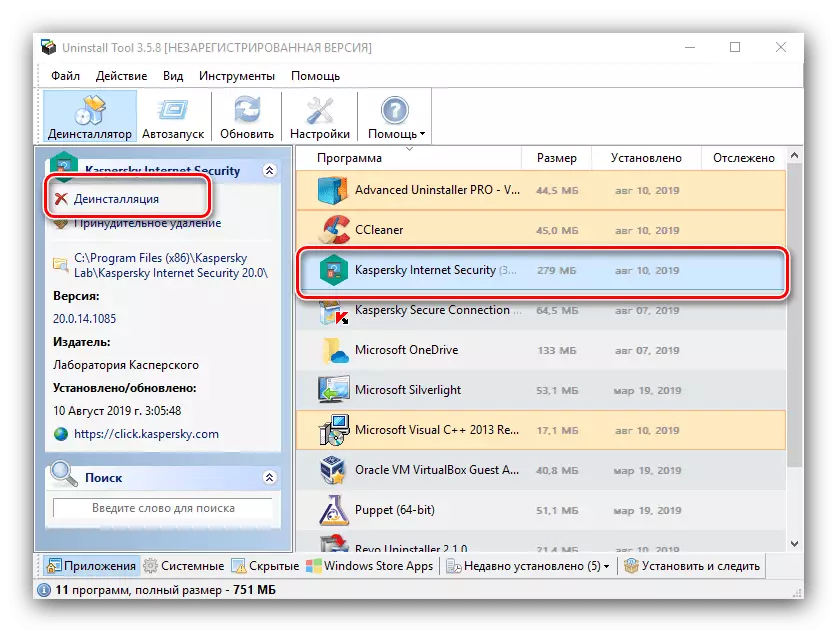
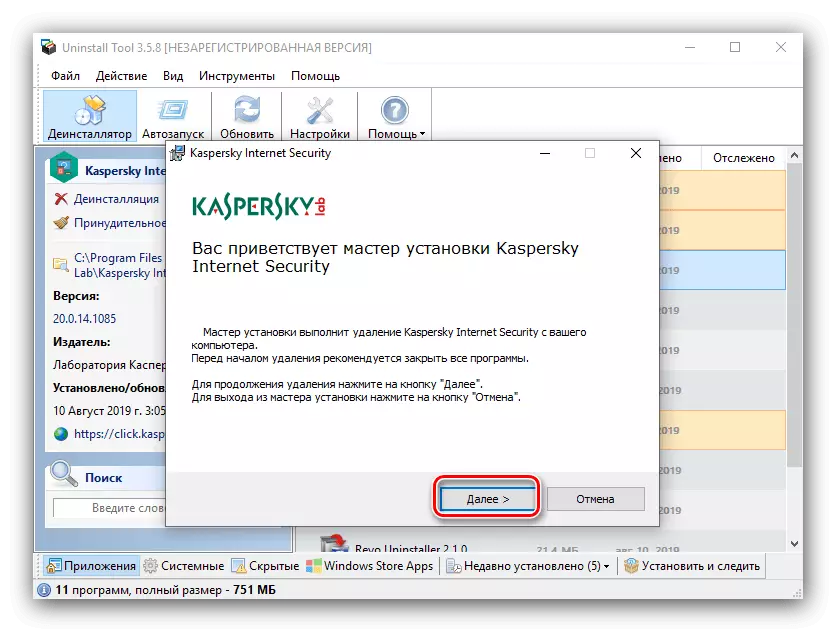
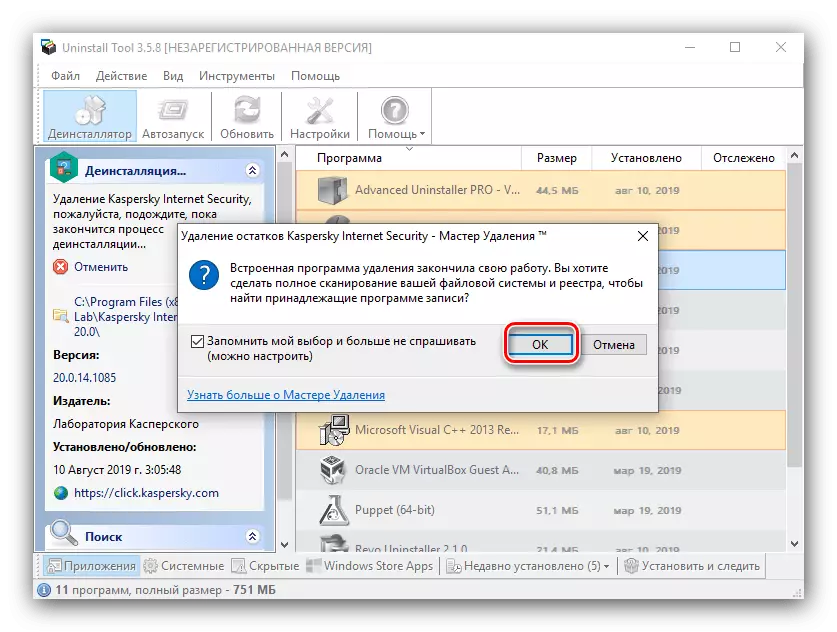
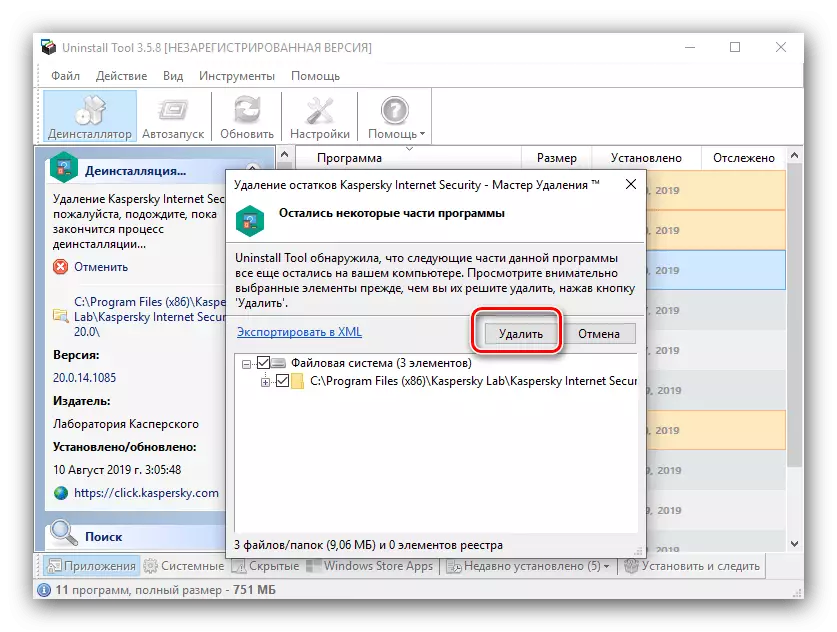
సాంకేతికంగా అన్ఇన్స్టాల్ TUL REVO ANINSTALLER మాదిరిగానే ఉంటుంది, కానీ దాని లోపాలను ఆపాదించటానికి ఇది పూర్తిగా చెల్లింపు రూపం కలిగి ఉంటుంది.
పద్ధతి 5: వ్యవస్థలు
Kaspersky ఇంటర్నెట్ భద్రత అన్ఇన్స్టాల్, మీరు యుటిలిటీస్ లేదా మూడవ పార్టీ మార్గాలను ఉపయోగించకుండా చేయవచ్చు - యాంటీవైరస్ను తొలగించండి సిస్టమ్ ఉపకరణాలు.
"కార్యక్రమాలు మరియు భాగాలు"
KIS ను తొలగించడానికి యూనివర్సల్ ఎంపిక - "ప్రోగ్రామ్లు మరియు భాగాలు" స్నాప్ ద్వారా.
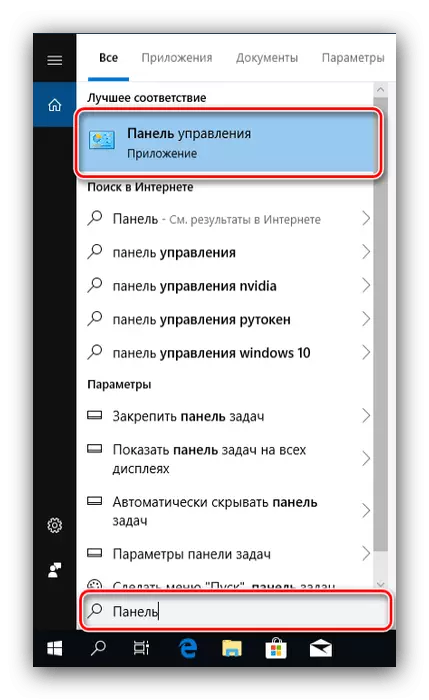
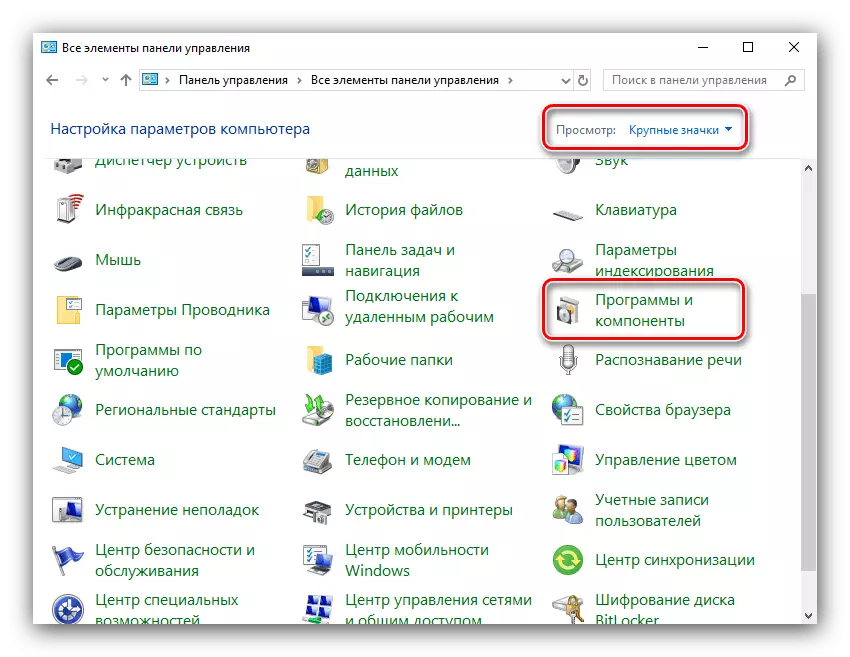
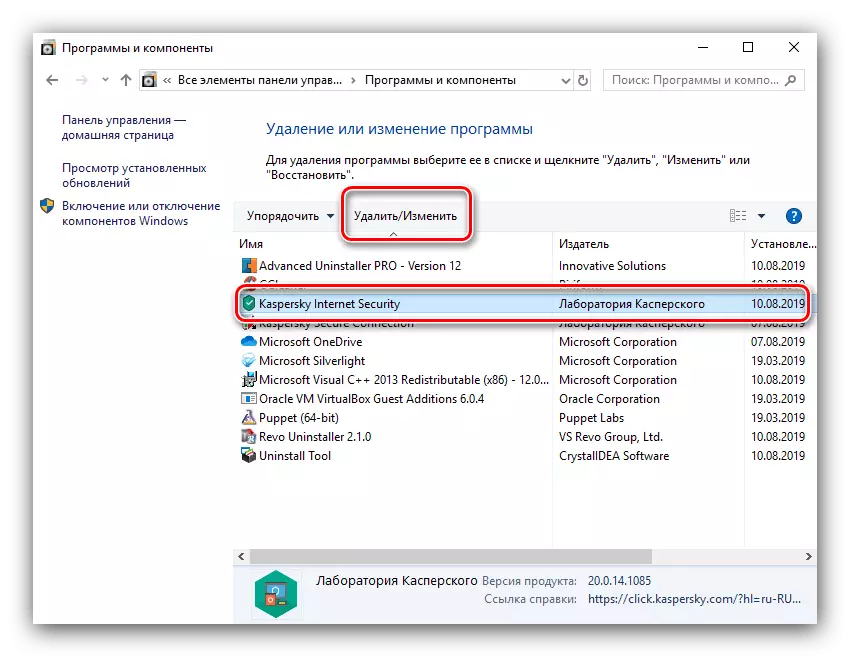
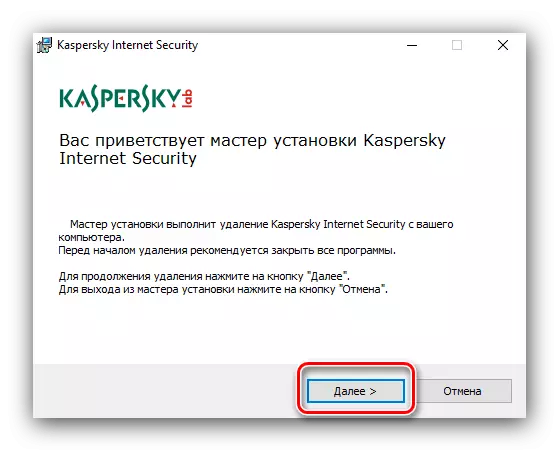
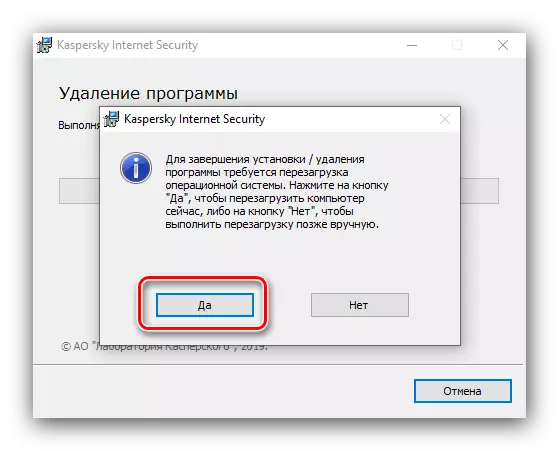
"పారామితులు" (విండోస్ 10)
మైక్రోసాఫ్ట్ నుండి OS యొక్క సరికొత్త సంస్కరణలో, "పారామితులు" ద్వారా సాఫ్ట్వేర్ను అన్ఇన్స్టాల్ చేయడానికి ఇది ఉత్తమం.
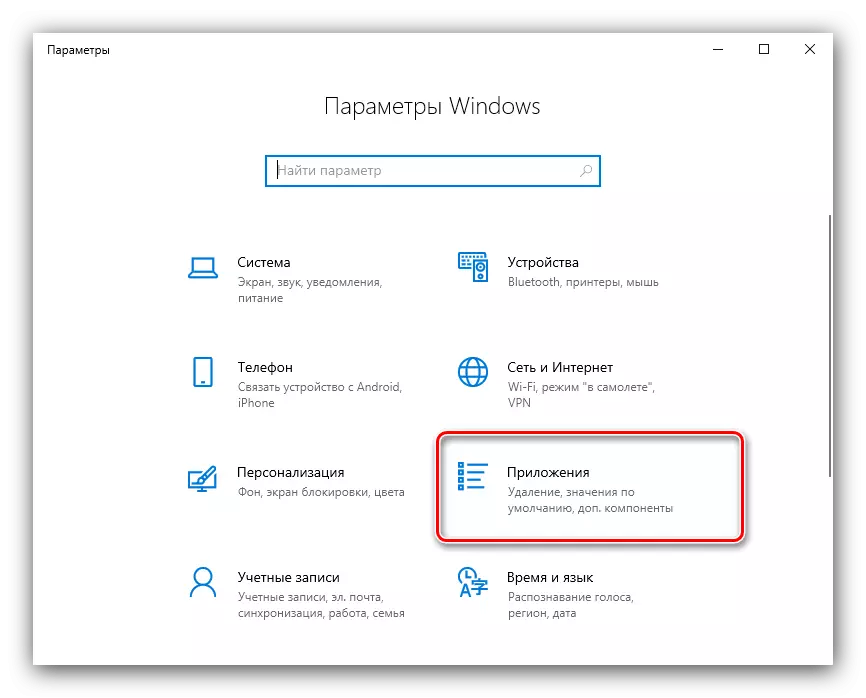
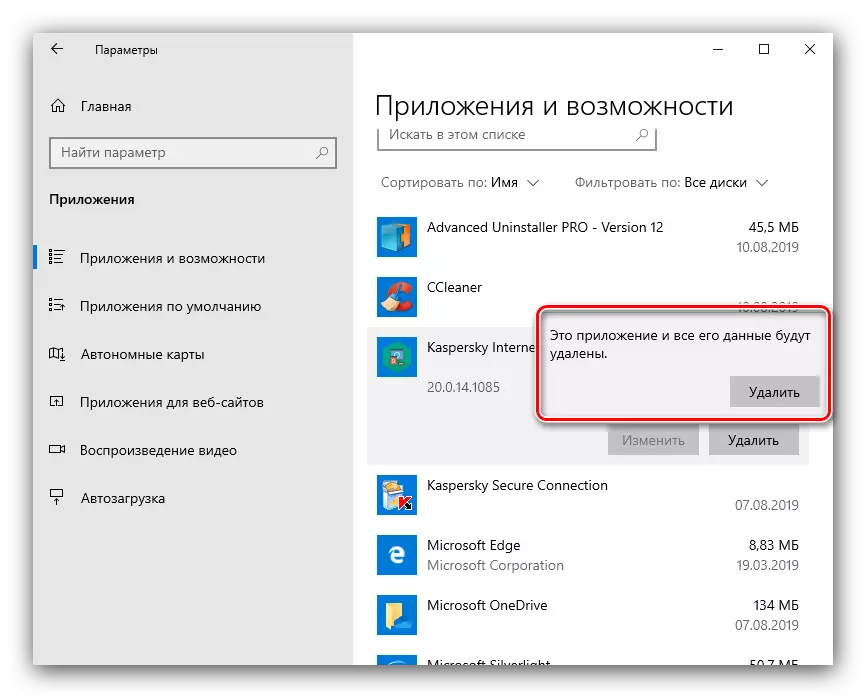

రిజిస్ట్రీ క్లీనింగ్
ప్రధాన కార్యక్రమాన్ని తొలగించిన తరువాత, OS రిజిస్ట్రీని మానవీయంగా శుభ్రపరుస్తుంది.
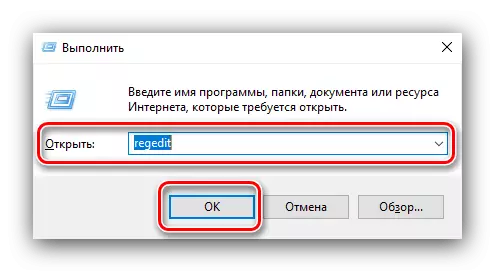
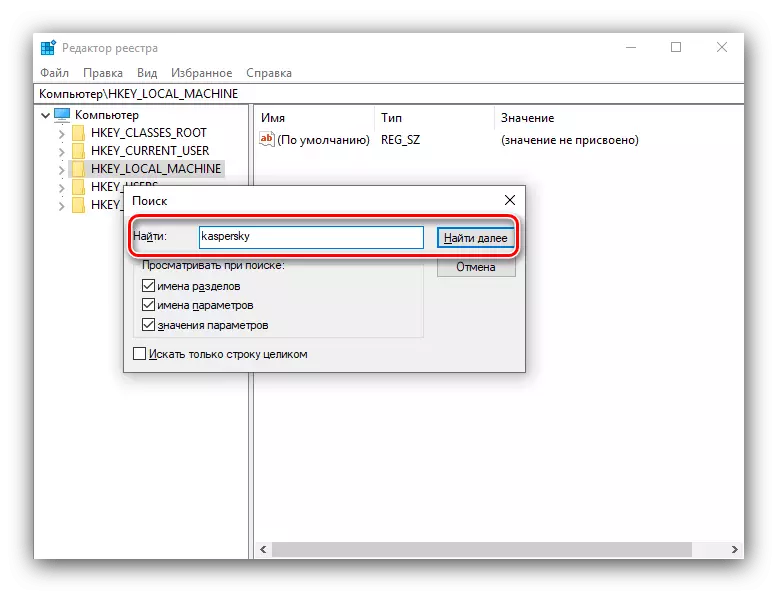
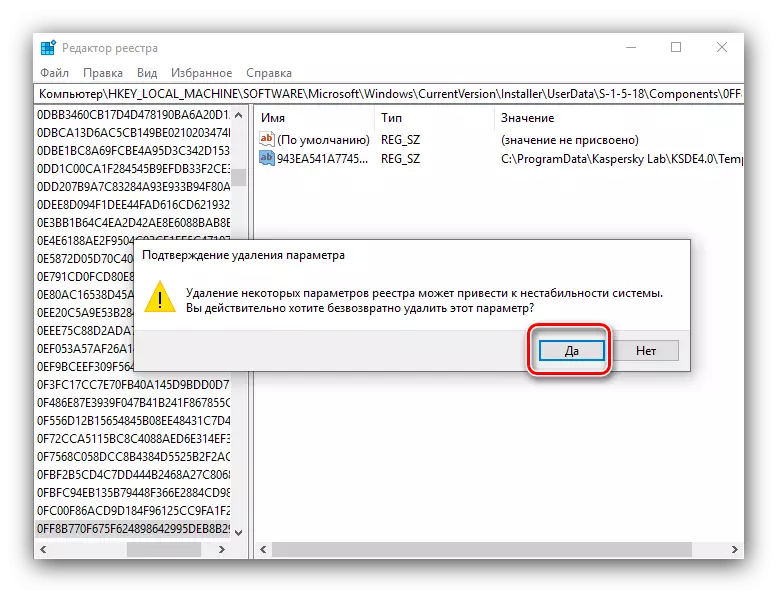
విధానాన్ని పూర్తి చేసిన తరువాత, కంప్యూటర్ను పునఃప్రారంభించటానికి మర్చిపోకండి.
ముగింపు
కాబట్టి మేము Kaspersky ఇంటర్నెట్ సెక్యూరిటీ యాంటీ వైరస్ పద్ధతులను తొలగించడానికి మిమ్మల్ని పరిచయం చేసాము. మీరు గమనిస్తే, ప్రతిదీ తగినంత సులభం, ప్రధాన విషయం తగిన పద్ధతి ఎంచుకోవడానికి మరియు చర్యల తగిన క్రమాన్ని నిర్వహించడం.
